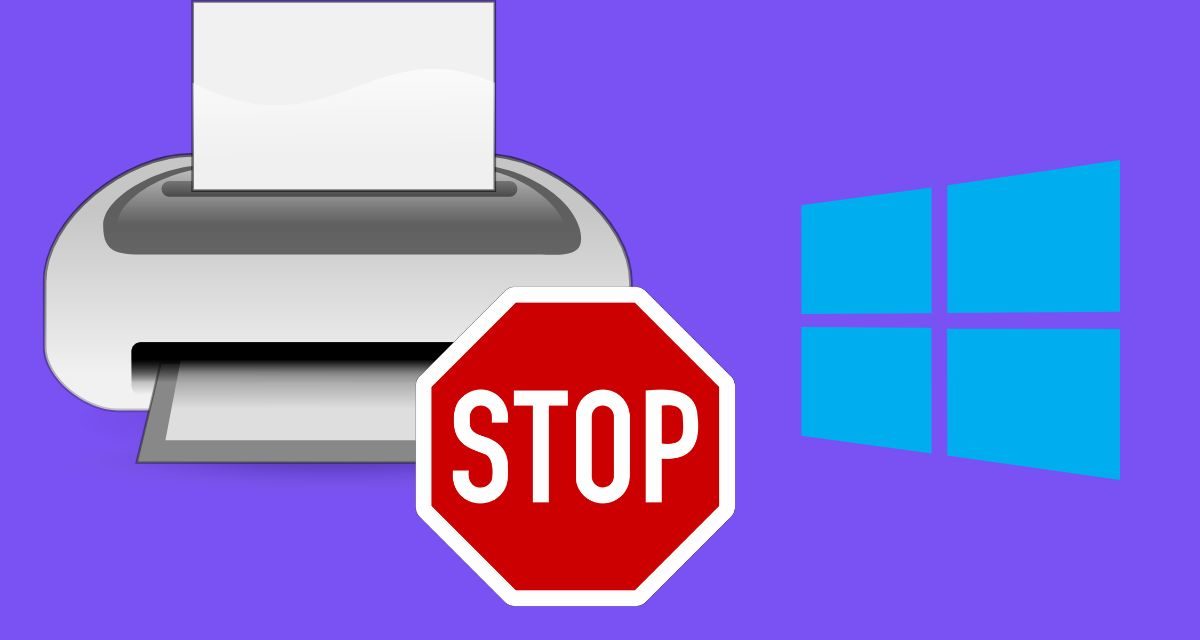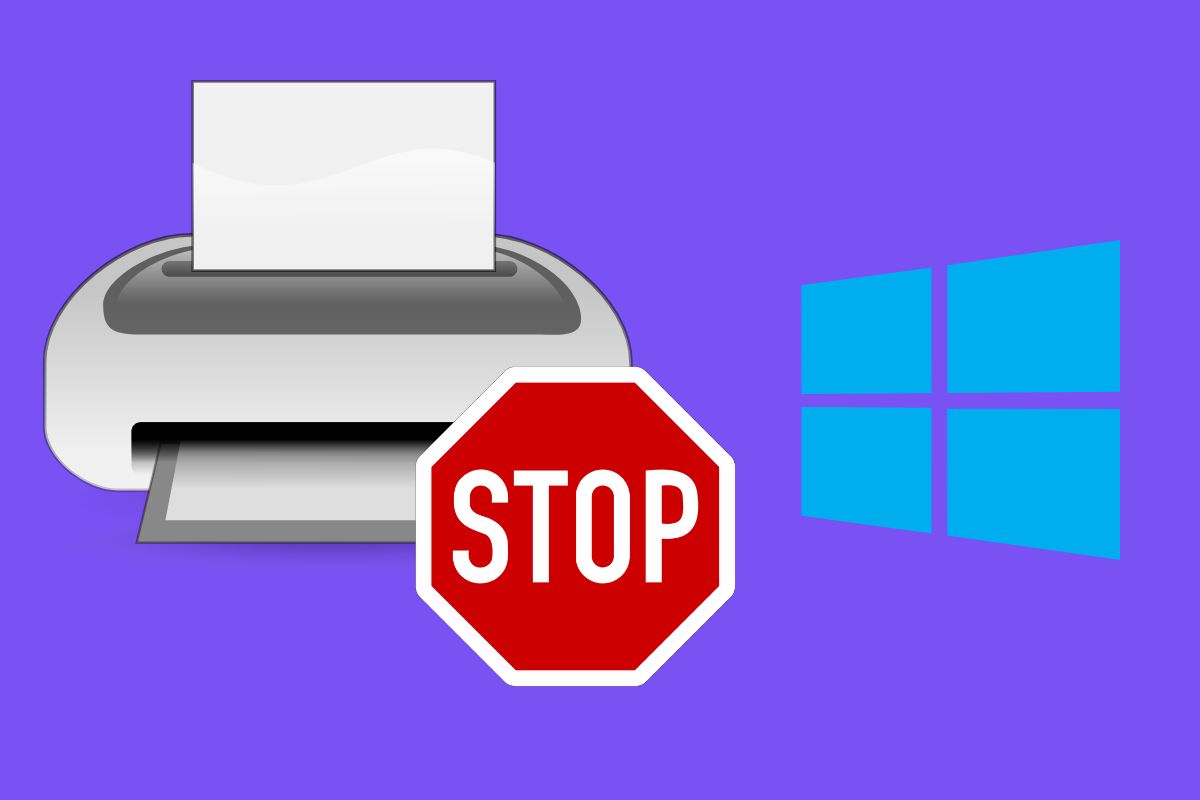
¿Has observado que en las últimas semanas tu impresora deja de funcionar sin venir a cuento? Esto es algo que puede pasar fácilmente si acabas de actualizar tu ordenador a Windows 10. Y es que en su última actualización, que fue lanzada el pasado 28 de junio, hay un bug que hace que puedas tener problemas a la hora de imprimir. Lo que ocurre es que aparece un duplicado de las impresoras instaladas, lo que hace que las aplicaciones que se refieren a la impresora por su nombre tengan dificultades para diferenciar cuál es la «impresora real». Pero como lo que realmente importa no son las causas sino las soluciones, vamos a intentar resolver el entuerto.

Posible solución al problema
La única solución con garantías es esperar a que Windows lance un parche que pueda acabar con este problema. Sin embargo, mientras tanto hay una posible solución que, aunque pueda resultar un poco molesta, puede ayudarnos a seguir usando nuestra impresora:
- Abre la aplicación Configuración, navegue hasta «Bluetooth y dispositivos» y selecciona «Impresoras y escáneres».
- Si parece haber una instalación duplicada de una impresora existente, por ejemplo con el sufijo «Impresora1», confirma si puedes imprimir con ella. Esta impresora debería funcionar como se espera.
- Si es necesario utilizar la instalación de la impresora original y no la duplicada, haz clic con el botón derecho del ratón en la impresora duplicada, selecciona «Propiedades de la impresora» y entra «Puertos».
- En la lista que aparece, selecciona la opción de puerto en uso por la impresora duplicada. Si esta impresora original funciona con normalidad, se puede eliminar la impresora duplicada.

¿Y si esta solución no funciona?
Lo que acabamos de explicar es una posible solución a problema de que tu impresora deja de funcionar, pero no es una solución definitiva. Cabe la posibilidad de que sigas todos los pasos al dedillo y sigas sin poder imprimir. Pero hay algunas otras cosas que puedes hacer para intentar resolverlo. Si la impresión sigue sin realizarse con normalidad, te recomendamos que pruebes a seguir estos pasos:
- Actualiza el controlador de impresión del dispositivo.
- Si ya tienes el último controlador, consulta el sitio web del fabricante de la impresora para conocer las actualizaciones del firmware del dispositivo
- Si sigues teniendo problemas, desinstalar y volver a instalar la impresora puede ayudar.
- Apaga la impresora y desconecta los cables
- Abre la aplicación Configuración, ve a «Bluetooth y dispositivos» y selecciona «Impresoras y escáneres».
- Selecciona la impresora afectada y selecciona la opción «Eliminar dispositivo»
- Reinicia el dispositivo
- Enciende la impresora y vuelve a conectarla al dispositivo
Microsoft ya trabaja en una solución
Sabemos que no poder utilizar tu impresora con normalidad puede ser algo verdaderamente desesperante. Pero solo tenemos que tener un poco de paciencia. Desde Microsoft ya han reconocido la existencia de este problema, que ha sido reportado por un gran número de usuarios. Y ya está trabajando en una solución, que probablemente llegará en forma de actualización en unos días o unas semanas.
No sabemos de momento cuál será la fecha exacta de lanzamiento de la actualización, pero habiendo pasado un mes desde la última lo normal es que no tarde demasiado.
Para que se vayan resolviendo este tipo de problemas que surgen en ocasiones, es importante que tengamos siempre el software de nuestro PC o dispositivo actualizado. Y en el caso de que detectemos un problema y creamos que es culpa de que no funciona como debería, siempre tenemos la opción de ponernos en contacto con Microsoft para reportar el problema y que sea detectado y solucionado lo antes posible.